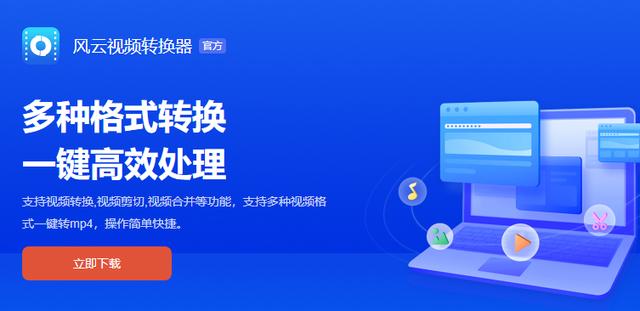华为手机热点怎么用呢(华为手机十大热点功能)
提到华为手机你一定不陌生,华为一路披荆斩棘,从小众手机进入国产手机一哥的行列。华为手机除了自主研发的麒麟芯片好用以外,还有一个很重要的因素决定了手机的流畅度,那就是EMUI系统,今天我们就来盘点一下华为EMUI系统的十大热点功能,每一个都充满黑科技。

TOP1 AI字幕
当我们看外文电影不懂国外语言的时候简直要抓狂,有了AI字幕它就可以帮助你听懂外文了,简直就是随身翻译官。

打开方式:设置→智慧助手→智慧语音→语音唤醒→开启。

开启后播放外文视频的时候只需要对着手机说:小艺小艺

开启AI字幕,帮我听一下。

然后轻点视频右下角的设置按钮,确认声源为媒体声音,然后选择声源的语言,然后选择需要翻译的语言为中文就可以将外文视频翻译成为中文字幕了,会和视频同步显示出来。

TOP2 隔空手势
隔空手势,有三大用处,隔空翻页、隔空截屏、和隔空接听电话。当我们手上有污渍不方便触摸手机的时候手势功能就显得非常好用了。
打开方式:设置→辅助功能→智慧感知→隔空按压、隔空截屏、隔空滑动屏幕都打开。

打开后在屏幕距离30-40CM处手掌向上并稍微停留等待屏幕上出现一个手掌的图标后握拳就可以截屏,出现手掌后,向上滑动屏幕

向下可以滑动屏幕。

向左滑动屏幕

向右滑动屏幕

隔空截屏

当来电的时候可以用手掌在空中向屏幕内按压直到接通电话。

注意此功能仅限于有隔空手势的华为手机。

TOP3 个性化熄屏显示
熄屏还能显示动态效果?没做个性化熄屏显示可以让你随心自定义熄屏显示的图标也可以是动画。

打开方式:设置→桌面和壁纸→熄屏样式→熄屏显示,选择自己喜欢的样式就可以啦。

还可以在相册中直接选择图片进行设置哦。

TOP4 智慧多窗口
华为手机智慧多窗口有很多功能,可以实现一个应用两个窗口,多窗口应用大小任意排布、打破微信一次只能传输9张照片的限制。还可以任意拖动窗口改变窗体大小。

打开方式:在桌面上从右侧往中间滑动调出小窗口菜单,然后点击APP图标即可实现小窗口,最多可以同时打开10个应用。

滑动还可以查看小窗口后台任务。

有些应用还支持一个APP两个窗口。

TOP5 文档去阴影
当我们拍摄纸质文档时由于光线遮挡,照片总会有一些阴影,通过文档阴影去除可以让文档拍出来像自然光下那么清楚。

打开方式:先拍摄一张照片,然后在相册找到相片,点击底部的编辑→阴影消除就可以啦。

TOP6 多屏协同
多屏协同可以让手机和电脑互相连通,多窗口办公、文档互相拖拽互传。实现文件无线共享简直太方便。

打开方式:手机打开蓝牙和NFC功能,手机触碰一下电脑端的华为分享图标,然后就可以连接电脑了。

连接上后在电脑端可以同时打开三个手机APP的图标,也可以互传文件,多屏协同超级方便。
TOP7 微电影模式
如果你是不会剪辑和拍摄的小白,这个功能会让你拍出来的视频瞬间升格。用它可以实现自动运镜,内置多个模板,自动拍摄,你只需要点点点就可以完成大片效果的拍摄。上手很快。

打开方式:打开相机→更多→微电影模式,选择喜欢的模板进行拍摄就好了。会自动配乐和配效果。录制完几个片段后点击保存即可。

TOP8 备忘录文档扫描
你还在一个字一个字地写下了做笔记吗?那你就OUT啦,使用华为的文档自动扫描,拍照就能做笔记。非常方便。

打开方式:打开备忘录→选择笔记→“加号”→图片→文档扫描,拍照

完成后点击左侧的提取文字,然后选择保存为文字或者保存文字和图片即可。

TOP9 大文件闪电速传
现在所有的东西都越来越大了,特别是视频文件动辄几个GB,通过大文件传输功能可以让几个G的视频快速传完。

打开方式:在畅连通话下,选择需要传输的文件,然后点击发起直传,待对方确认后即可快速传输文件。

TOP10 华为分享
华为分享也是一种大文件传输的方式,只不过它是近距离传输,不用网络不用流量就可以实现华为手机之间的大小文件传输。速率是蓝牙传输速度的100倍。传大文件非常方便。

打开方式:在桌面下拉菜单打开华为分享图标,然后在相册中选择要传输的照片或视频也可以同时选择然后点击分享,点击对方的头像就可以分享文件啦,还可以传输应用和其他文件哦。

华为的这十大热点功能你都用到过哪些呢?你认为哪个最好用呢?你认为有哪些需要改进的呢欢迎留言讨论。
,免责声明:本文仅代表文章作者的个人观点,与本站无关。其原创性、真实性以及文中陈述文字和内容未经本站证实,对本文以及其中全部或者部分内容文字的真实性、完整性和原创性本站不作任何保证或承诺,请读者仅作参考,并自行核实相关内容。文章投诉邮箱:anhduc.ph@yahoo.com